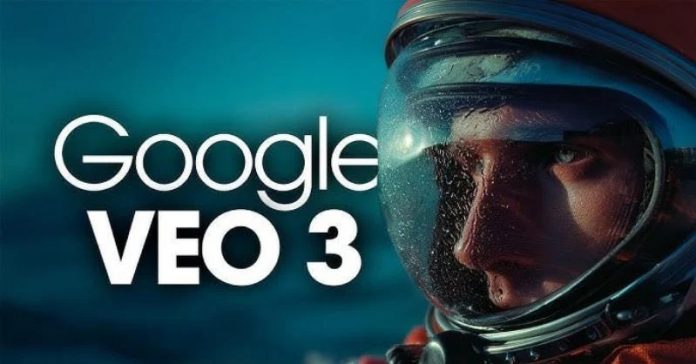Trong thời đại công nghệ bùng nổ, việc tạo video chuyên nghiệp không còn là công việc đòi hỏi kỹ thuật phức tạp hay thiết bị đắt tiền. Với Veo 3, một công cụ AI tạo video tiên tiến của Google, bạn có thể biến ý tưởng thành những đoạn phim chân thực, chất lượng cao chỉ trong vài phút. 8congnghe sẽ giải đáp chi tiết Veo 3 là gì, cách sử dụng công cụ này ngay trong bài viết dưới đây
Veo 3 là gì? Điểm khác biệt so với các công cụ AI khác
Veo 3 là mô hình trí tuệ nhân tạo (AI) tạo video tiên tiến nhất do Google DeepMind phát triển, được công bố tại sự kiện Google I/O 2025. Công cụ này cho phép người dùng chuyển đổi văn bản (text prompt), hình ảnh, hoặc video mẫu thành các đoạn video chất lượng cao, tích hợp âm thanh đồng bộ, bao gồm lời thoại, âm thanh môi trường, và nhạc nền. Với độ phân giải lên đến 4K, Veo 3 mang đến trải nghiệm hình ảnh sắc nét và chuyển động mượt mà, phù hợp cho cả nhu cầu cá nhân lẫn chuyên nghiệp.
So sánh VEO 3 với các công cụ khác
So với các đối thủ như Sora của OpenAI hay Firefly của Adobe, Veo 3 nổi bật nhờ khả năng tạo âm thanh gốc đồng bộ với video ngay từ bước đầu tiên. Trong khi các công cụ khác thường yêu cầu lồng tiếng hoặc thêm hiệu ứng âm thanh ở giai đoạn hậu kỳ, Veo 3 tích hợp tất cả trong một lần xử lý. Ngoài ra, công cụ này đảm bảo nhất quán nhân vật và bối cảnh qua nhiều cảnh quay, cùng với hiệu ứng vật lý chân thực, chẳng hạn như sóng nước chuyển động tự nhiên hay ánh sáng phản chiếu thực tế.
| Công cụ | Tạo âm thanh đồng bộ | Độ phân giải tối đa | Nhất quán nhân vật/bối cảnh |
| Veo 3 | Có (lời thoại, hiệu ứng, nhạc nền) | 4K | Cao |
| Sora | Không (chỉ nhạc nền) | 1080p | Trung bình |
| Firefly | Không (chỉ nhạc nền) | 2K | Trung bình |
Veo 3 không chỉ là công cụ tạo video, mà còn là giải pháp toàn diện cho các nhà sáng tạo nội dung, nhà làm phim, và doanh nghiệp muốn sản xuất video quảng cáo, phim ngắn, hoặc nội dung mạng xã hội mà không cần đầu tư lớn vào thiết bị hay nhân sự.
Các tính năng nổi bật của Veo 3
Veo 3 được thiết kế để đáp ứng nhu cầu đa dạng của người dùng, từ người mới bắt đầu đến các studio chuyên nghiệp. Dưới đây là những tính năng nổi bật của công cụ:
- Tạo video từ văn bản hoặc hình ảnh đơn giản, bạn chỉ cần nhập một câu lệnh (prompt) mô tả nội dung, Veo 3 sẽ tạo ra video với hình ảnh và âm thanh tương ứng. Ví dụ, bạn có thể yêu cầu một video về “một con thuyền trôi trên mặt hồ lấp lánh dưới ánh hoàng hôn” và nhận được kết quả chân thực.
- Âm thanh đồng bộ: Veo 3 tự động tạo lời thoại khớp khẩu hình miệng, âm thanh môi trường (như tiếng sóng, gió), và nhạc nền phù hợp, giúp video trở nên sống động hơn.
- Hiệu ứng vật lý chân thực: Các chuyển động như nước chảy, khói bay, hay ánh sáng phản chiếu được tái hiện sát với thực tế, khiến video khó phân biệt với cảnh quay thật.
- Tùy chỉnh linh hoạt: Người dùng có thể kiểm soát góc máy (close-up, wide shot), phong cách điện ảnh (cinematic, timelapse), và chỉnh sửa từng khung hình thông qua nền tảng Flow.
- Độ phân giải cao: Hỗ trợ xuất video lên đến 4K, phù hợp cho các dự án chuyên nghiệp như quảng cáo hoặc phim ngắn.
- Tích hợp với hệ sinh thái Google: Veo 3 hoạt động liền mạch với Gemini (mô hình ngôn ngữ), Imagen 4 (tạo hình ảnh), và Flow (nền tảng làm phim AI), giúp tối ưu hóa quy trình sáng tạo.
Điều kiện cần thiết để sử dụng Veo 3
Vậy điều kiện để sử dụng Veo 3 là gì? Bạn cần đáp ứng một số yêu cầu sau:
- Veo 3 chỉ khả dụng với các gói Google AI Pro (20 USD/tháng, miễn phí tháng đầu) hoặc Google AI Ultra (249,99 USD/tháng, giảm 50% trong 3 tháng đầu còn 124,99 USD). Tài khoản Google thông thường không hỗ trợ công cụ này.
- Hiện tại, Veo 3 chỉ khả dụng chính thức tại Mỹ. Người dùng Việt Nam cần sử dụng VPN (như UrbanVPN) để đổi địa chỉ IP sang Mỹ, từ đó truy cập đầy đủ tính năng của Veo 3.
- Veo 3 hoạt động tốt nhất với các câu lệnh bằng tiếng Anh. Mặc dù công cụ có thể hiểu một số câu lệnh tiếng Việt, nhưng để đảm bảo độ chính xác, bạn nên viết prompt bằng tiếng Anh hoặc dịch từ tiếng Việt sang tiếng Anh bằng Google Dịch.
- Để đăng ký gói Google AI Pro hoặc Ultra, bạn cần thẻ Visa hoặc Mastercard. Ngoài ra, bạn có thể tham gia Family Sharing với người đã đăng ký để chia sẻ quyền truy cập.
Bạn có thể sử dụng Ví điện tử VTC Pay để thanh toán gói Google AI Pro hoặc Ultra, giúp truy cập Veo 3 một cách siêu tiện lợi. Với VTC Pay, giao dịch diễn ra nhanh chóng, bảo mật cao, không cần thủ tục phức tạp, cho phép bạn dễ dàng tạo video AI chất lượng chỉ trong vài phút!
Hướng dẫn chi tiết tạo video AI với Veo 3
Bạn đã hiểu rõ Veo 3 là gì. Dưới đây là các cách sử dụng Veo 3 để tạo video, từ cơ bản đến nâng cao.
Tạo video qua Gemini
Gemini là giao diện AI đơn giản của Google, nơi bạn có thể sử dụng Veo 3 thông qua các câu lệnh văn bản.
- Đăng nhập: Truy cập Gemini (trên trình duyệt hoặc ứng dụng) bằng tài khoản Google AI Pro hoặc Ultra.
- Chọn chế độ video: Tại giao diện chat, chọn tùy chọn “Video” và nhập câu prompt bằng tiếng Anh, mô tả chi tiết nội dung video (nhân vật, bối cảnh, hành động, phong cách).
- Ví dụ: “A young man in a white shirt waving at the camera, standing in front of a sign that says ‘Thing View’, saying exactly ‘Hello everyone, welcome back to Thing View!’ in a cheerful tone.”
- Tạo video: Nhấn nút gửi (mũi tên) và chờ khoảng 2-3 phút để Veo 3 xử lý. Sau khi hoàn tất, tải video về máy.
Lưu ý: Để nhân vật nói đúng lời thoại mong muốn, hãy thêm cụm “say exactly” trước câu thoại trong prompt. Điều này giúp tránh lỗi sai lệch hoặc tự biên thoại.
Tạo video qua Flow
Flow là nền tảng làm phim AI chuyên sâu, tích hợp Veo 3, cho phép kiểm soát từng khung hình, ánh sáng, và chuyển động.
- Đăng nhập bằng tài khoản Google AI Ultra.
- Tạo dự án mới: Chọn “New Project” và chọn tùy chọn “Text to Video”.
- Nhập prompt: Mô tả chi tiết nội dung video, bao gồm góc máy, phong cách, và âm thanh. Ví dụ: “A cinematic scene of a boat floating on a lake at sunset, with gentle waves and seagull sounds, camera pans slowly to the right.”
- Tùy chỉnh: Chọn chất lượng video (Veo 3 model cao cấp) và số lượng video đầu ra (thường là 1).
- Tạo và chỉnh sửa: Nhấn “Generate” và chờ 2-3 phút. Sau khi video được tạo, sử dụng các công cụ của Flow để tinh chỉnh storyboard, góc máy, hoặc âm thanh, rồi tải về.
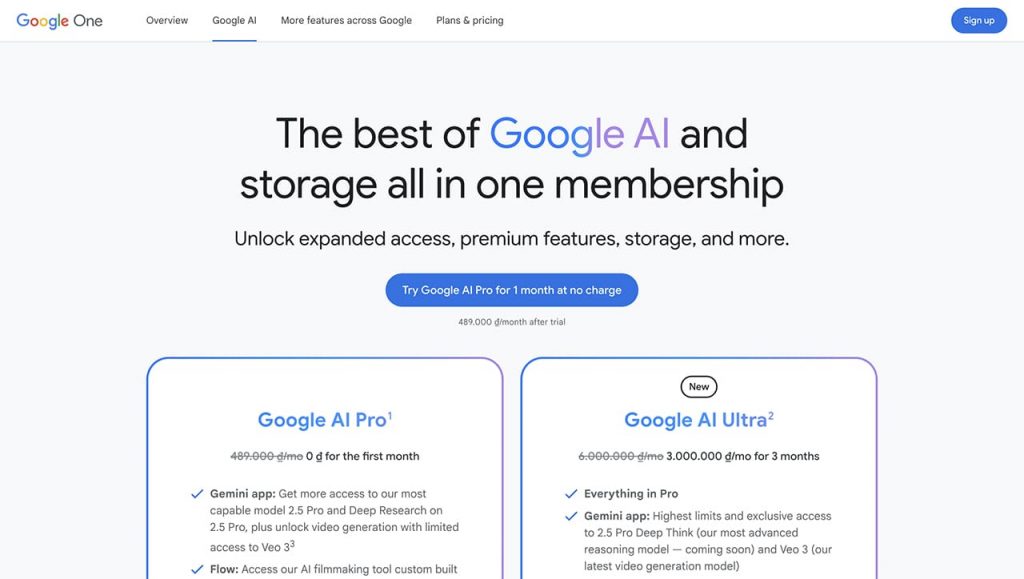
Tạo video từ hình ảnh (Image to Video)
Veo 3 hỗ trợ chuyển đổi hình ảnh tĩnh thành video, nhưng tính năng này có thể bị giới hạn ở Veo 2 (không có âm thanh) tùy phiên bản.
- Chọn chế độ: Trong Flow hoặc Gemini, chọn “Image to Video” hoặc “Frames to Video”.
- Tải hình ảnh: Tải lên hình ảnh (hoặc tạo bằng Imagen 4) làm khung đầu/cuối. Nhập prompt mô tả chuyển động hoặc cảnh.
- Tạo video: Nhấn “Generate” và chờ xử lý. Tải video về sau khi hoàn tất.
Lưu ý: Tính năng này hiện chưa ổn định với Veo 3 và có thể không hỗ trợ âm thanh đồng bộ.
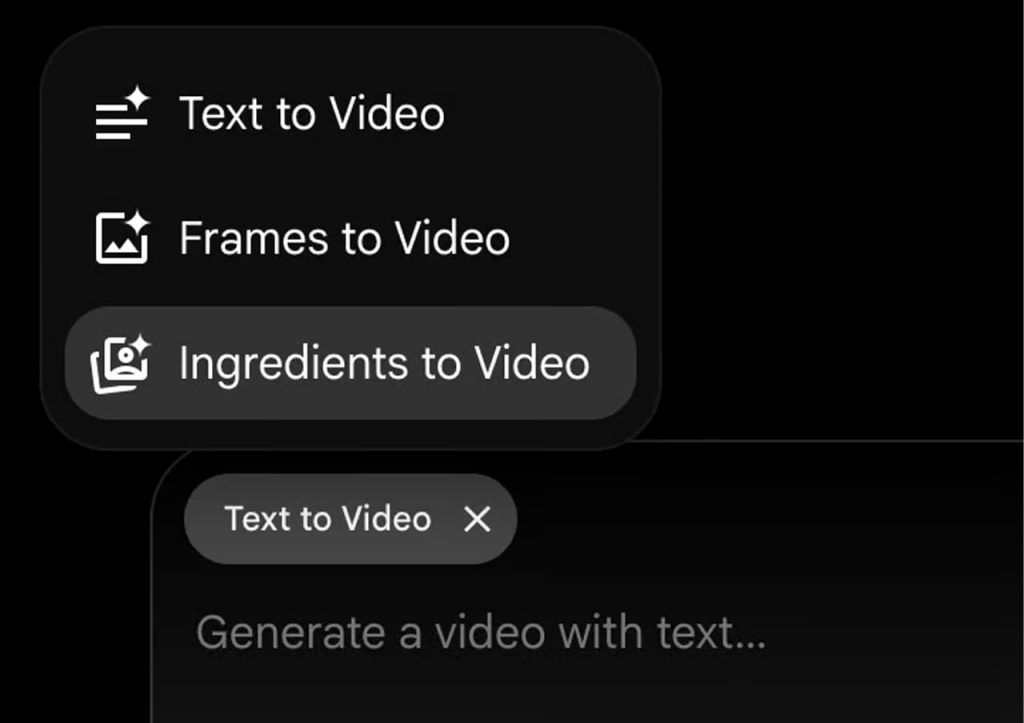
Mẹo tối ưu hóa video khi sử dụng Veo 3
Để tạo ra video AI ấn tượng với Veo 3, hãy áp dụng các mẹo sau:
- Viết prompt chi tiết, mô tả rõ ràng nhân vật (ngoại hình, biểu cảm), bối cảnh (thời tiết, địa điểm), hành động, và phong cách (cinematic, slow motion). Sử dụng thuật ngữ điện ảnh như “close-up”, “pan left” để tăng tính chuyên nghiệp.
- Nếu viết prompt bằng tiếng Việt, hãy dùng Google Dịch để chuyển sang tiếng Anh chính xác, đảm bảo ngữ pháp rõ ràng.
- Thêm “say exactly” cho lời thoại để đảm bảo nhân vật nói đúng câu bạn muốn, thêm cụm này trước lời thoại trong prompt.
- Bắt đầu với các đoạn video 8-10 giây để kiểm tra kết quả, sau đó ghép thành video dài hơn nếu cần.
- Với các video yêu cầu chỉnh sửa chi tiết (góc máy, ánh sáng, chuyển động), Flow là lựa chọn tối ưu.
- Tinh chỉnh prompt qua nhiều lần để tìm ra phiên bản video tốt nhất.
Tổng kết
Vậy VEO 3 là gì? Veo 3 là một bước tiến vượt bậc trong lĩnh vực tạo video AI, mang đến khả năng tạo video chất lượng cao với âm thanh đồng bộ, hiệu ứng vật lý chân thực, và độ phân giải lên đến 4K. Dù yêu cầu tài khoản trả phí và sử dụng VPN tại Việt Nam, công cụ này vẫn là lựa chọn lý tưởng cho các nhà sáng tạo nội dung, doanh nghiệp, và cá nhân muốn sản xuất video chuyên nghiệp mà không tốn quá nhiều thời gian hay chi phí.
Xem thêm:
Các app take note trên iPad miễn phí dễ dùng nhất
iPhone 17 khi nào ra mắt, có điểm gì mới nổi bật
Thay đổi trong iOS 26 beta 2 có gì mới? Nên cập nhật hay không?